Co wiedzieć
- Pliki HTM i HTML to pliki Hypertext Markup Language.
- Otwórz je w dowolnej przeglądarce internetowej lub edytorze tekstu.
- Konwertuj do formatu PDF, DOCX lub PNG za pomocą FileZigZag.
W tym artykule wyjaśniono, czym są pliki HTML / HTM, jak wyświetlić jeden lub edytować kod źródłowy i jak przekonwertować go na różne formaty, takie jak DOCX, PDF, JPG itp.
Co to jest plik HTM lub HTML?
Plik HTM lub HTML jest plikiem Hypertext Markup Language i jest standardowym typem pliku strony internetowej w Internecie.
Ponieważ pliki HTM są plikami tekstowymi, zawierają po prostu tekst (tak jak to, co teraz czytasz), a także odniesienia tekstowe do innych plików zewnętrznych (takich jak obraz w tym artykule).
Pliki HTM i HTML mogą również odnosić się do innych plików, takich jak pliki wideo, CSS lub JS.
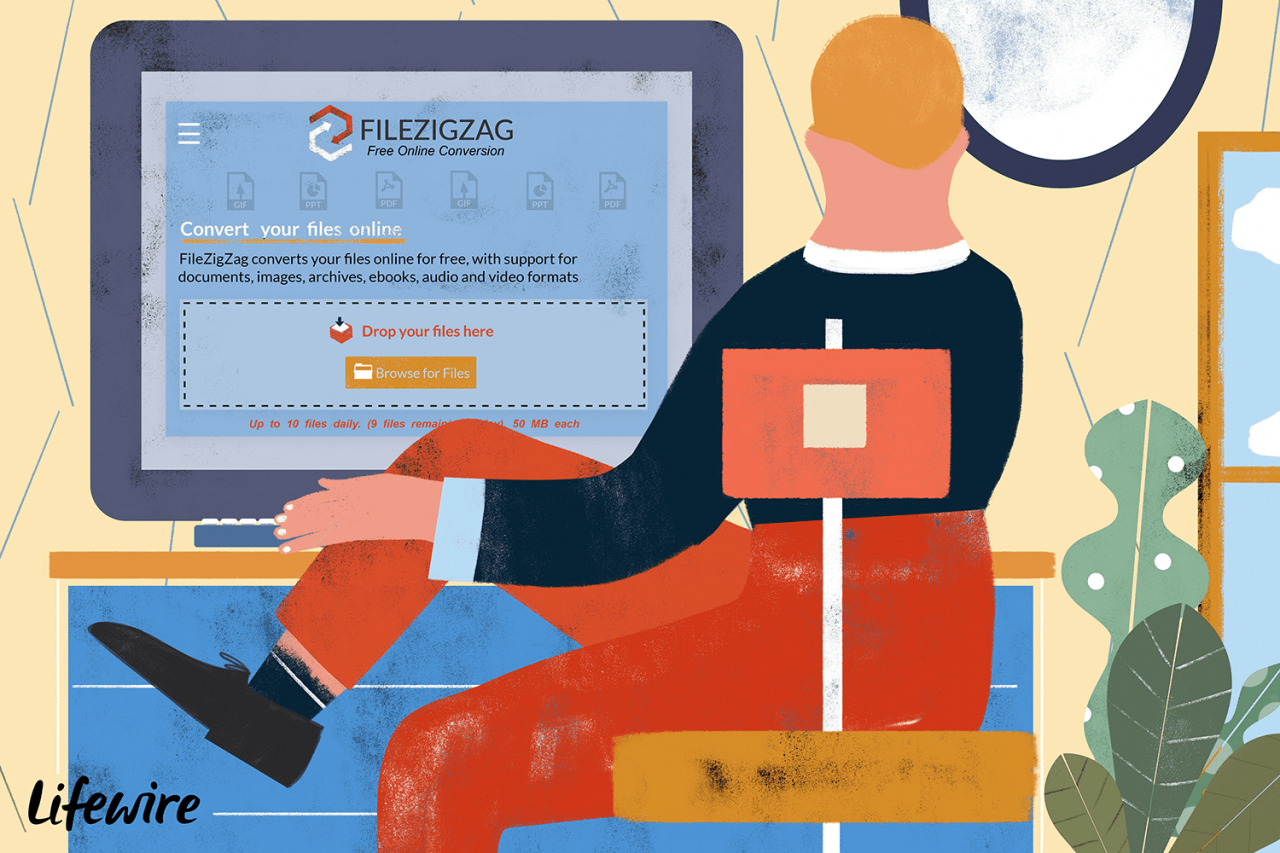
Lifewire / Michela Buttignol
Jak otworzyć plik HTM lub HTML
Każda przeglądarka internetowa, taka jak Edge, Firefox, Chrome, Opera, Internet Explorer itp., Otworzy i poprawnie wyświetli pliki HTM i HTML. Innymi słowy, otwarcie jednego z tych plików w przeglądarce „zdekoduje” to, co opisuje plik HTM lub HTML, i prawidłowo wyświetli zawartość.
Istnieje wiele programów zaprojektowanych w celu ułatwienia edycji i tworzenia plików HTM / HTML. Niektóre godne uwagi darmowe edytory HTML to Eclipse, Komodo Edit i Bluefish. Innym popularnym edytorem HTM / HTML z wieloma zaawansowanymi funkcjami jest Adobe Dreamweaver, chociaż nie jest darmowy.
Chociaż nie są one tak bogate w funkcje, jak dedykowany edytor HTM, możesz po prostu użyć prostego programu notatnika, aby wprowadzić zmiany w pliku HTM lub HTML, takim jak Notatnik Windows. Zalecamy jednak używanie edytora tekstu z większą liczbą funkcji, które zostały stworzone dla takich zadań.
Oto przykład bardzo prostej strony HTML wyświetlanej jako tekst:
<Html>
<Head>
<title> To jest, gdzie idzie tytuł </title>
</ Head>
<Body>
<h1> Oto jeden nagłówek </h1>
<p> Tutaj można napisać akapit. </p>
</ body> </ html>
Jak widać tutaj, ta wersja tekstowa pliku HTML jest „konwertowana” na rzeczywistą (aczkolwiek okrojoną) stronę internetową w momencie, gdy przeglądarka internetowa renderuje informacje.
Jak konwertować pliki HTML i HTM
Pliki HTM mają określoną strukturę i bardzo specyficzną składnię (reguły), aby kod i tekst w nim były wyświetlane poprawnie po otwarciu w przeglądarce. Z tego powodu konwersja pliku HTM lub HTML na inny format prawdopodobnie nie jest czymś, co chcesz robić, ponieważ prawdopodobnie stracisz jakąkolwiek funkcjonalność na stronie.
Z drugiej strony, jeśli wszystko, co chcesz zrobić, to przekonwertować plik HTM lub HTML na inny format w celu łatwego przeglądania, na przykład do obrazu lub pliku PDF, może to być sprytne i bardzo wykonalne. Czasami jest to dobra opcja zamiast drukowania.
W Chrome możesz wybrać Zapisz jako PDF z opcji drukowania, aby przekonwertować stronę w oknie do formatu PDF. Również dla Chrome jest rozszerzenie o nazwie Full Page Screen Capture, które konwertuje dowolny otwarty plik HTM lub HTML w przeglądarce Chrome na plik PNG.
Inne przeglądarki mają podobne funkcje, takie jak dodatek Firefox Save as PDF.
Możesz także użyć strony internetowej poświęconej HTM / HTML do konwersji plików obrazów, takich jak iWeb2Shot lub przechwytywanie stron internetowych.
Darmowy konwerter plików może być użyty do konwersji pliku HTM lub HTML zapisanego na komputerze. FileZigZag to jedna bezpłatna witryna do konwersji dokumentów, która konwertuje HTM do formatu RTF, EPS, CSV, PDF i wiele innych formatów.
Ważne jest, aby zdać sobie sprawę, że nie można przekonwertować pliku HTM / HTML na nic innego niż format pliku tekstowego. Na przykład pliku HTML nigdy nie można przekonwertować na plik audio MP3. Może się wydawać, że jest to możliwe, jeśli próbujesz pobrać plik MP3 ze strony internetowej, ale to nie jest właściwa trasa.
HTM kontra HTML
Oprócz litery `` L '' oczywiście ...
Krótka odpowiedź: nie ma.
Długa odpowiedź: nie ma ... ale uważaj, aby używać tylko jednego lub drugiego.
W czasach MS-DOS rozszerzenia plików były ograniczone do trzech znaków. W stosunkowo krótkim czasie, kiedy powstawały strony internetowe, a także dominacji MS-DOS nad wszechświatem, HTM rządził, ponieważ HTML nie był opcją.
Obecnie strony kończące się na HTM lub HTML są całkowicie akceptowane. Po prostu upewnij się, że dla zachowania spójności używasz jednego lub drugiego, a nie obu, w całej witrynie.
Ponadto serwer, na którym znajdują się Twoje strony internetowe, może wymagać, aby strona indeksu kończyła się jednym lub drugim rozszerzeniem pliku. Innymi słowy, może być konieczne użycie pliku index.html lub index.htm. Jeśli nie masz pewności, skontaktuj się z dostawcą usług hostingowych lub producentem oprogramowania serwera WWW.
Nadal nie możesz otworzyć pliku?
Pliki HTML i HTM powinny być dość łatwe do otwarcia, ponieważ są to tylko pliki tekstowe, które może przeglądać każda przeglądarka internetowa. Jeśli twój plik nie otwiera się w żadnym z sugerowanych programów z góry, istnieje duża szansa, że tak naprawdę nie masz do czynienia z plikiem Hypertext Markup Language.
Niektóre formaty plików używają rozszerzeń plików, które są bardzo podobne do HTML / HTM, ale w rzeczywistości nie są w tym samym formacie. Jednym z najlepszych przykładów jest rozszerzenie pliku HTMLZ używane dla spakowanych plików e-booków HTML. W pliku HTMLZ znajdują się pliki HTML, ale format całego pakietu to ZIP, który nie otwiera się w przeglądarce internetowej ani w edytorze tekstu.
W tym przykładzie potrzebujesz określonej przeglądarki plików HTMLZ, takiej jak Calibre. Lub, ponieważ ten format pliku jest w rzeczywistości archiwum, możesz go otworzyć za pomocą dekompresora plików, takiego jak 7-Zip, po czym możesz otworzyć dowolne pojedyncze pliki HTML za pomocą przeglądarki internetowej lub dowolnego z innych przeglądarek / edytorów HTML wymienionych powyżej.
TMLANGUAGE to kolejne rozszerzenie pliku, które może być mylone z plikiem HTML / HTM. W rzeczywistości są to pliki gramatyki języka TextMate używane przez TextMate dla systemu macOS.
